reklama
Pokud máte fotoaparát nebo chytrý telefon s rozlišením 4 000, má to velký smysl natočte všechna svá videa v kvalitě 4K. Přidané rozlišení vám poskytne více možností při úpravách vašich záznamů a bude vypadat skvěle i v letech, kdy jsou staré zprávy 1080p.
Možná však nebudete moci upravovat videozáznamy s vysokým rozlišením na vašem aktuálním hardwaru. Dokonce i zcela nové notebooky střední řady mohou stále bojovat s přehráváním souborů 4K, natož upravovat a hodnotit.
To znamená, že s trochou přípravy, správným editorem videa a offline úpravou videa budete moci upravovat 4K záběry na téměř každém počítači. Zde je to, co potřebujete vědět.
Co je úprava videa offline?
Proxy editace, také známá jako offline editace, je technika použitá při střihu videa pro větší spravovatelnost velkých souborů.
V zásadě vytvoříte kopie své vysoce kvalitní surové záběry v nízké kvalitě a během procesu úprav použijete tyto „proxy soubory“ nízké kvality. Až budete připraveni exportovat, nahradíte soubory proxy jejich odpovídajícími nezpracovanými soubory.
Pokud je váš počítač starý, střední nebo určený výhradně pro prohlížení webu a tabulky, může být editace videa offline změnou hry.
Některé video editory jsou obzvláště náročné na zdroje a vyžadují hodně paměti RAM a zdravý poškrábaný disk. Dokonce i stroje, které nemají problémy s přehráváním 4K, se mohou při editaci více souborů najednou dusit. Barevné třídění vašich záběrů nebo použití efektů po zpracování, jako je stabilizace osnovy, může také výrazně ovlivnit výkon.
Proxy soubory nejsou stejné jako meziprodukty, což je další výraz, o kterém se zmíníte v mnoha tutoriálech pro zpracování videa offline. Meziprodukty sedí někde mezi nekvalitními proxy médii a originálními surovými soubory. V tomto článku nepokrýváme meziprodukty, protože nejsou relevantní pro neprofesionální video pracovní postupy.
Úpravy videa offline mohou znamenat rozdíl, ale tady je to, co byste měli vědět, než začnete.
Výhody offline úpravy videa
Zřejmou výhodou úpravy videa v režimu offline je obrovské zvýšení výkonu. Protože je jen na vás, jak malé jsou vaše soubory proxy, můžete si vybrat jakékoli rozlišení, kodek a bitrate, které fungují pro vaše konkrétní nastavení hardwaru.
Výsledné soubory proxy budou výrazně menší než nezpracované záběry. To je zvláště užitečné, pokud používáte notebook se sníženou úložnou kapacitou, protože to snižuje potřebu přenášet přenosné disky. Pokud je kvalita souboru proxy dost dobrá na to, abyste viděli, co děláte, můžete dělat s malými soubory v rozlišení nižším než HD.
A pokud budete někdy potřebovat upravovat videa při napájení z baterie, zjistíte, že tyto menší soubory proxy spotřebují méně energie, protože váš notebook nemusí pracovat tak tvrdě.
Tento ubohý MacBook bude potřebovat pěkné zdřímnutí, jakmile bude hotové dělat proxy pro celý den 4K svatební záběry. #editing#post produkce#výroba filmu
- Shane A. McCusker (@ShaneMcC_) 14. května 2018
Nevýhody při úpravách videa offline
Existují však i nevýhody pracovního postupu, zejména čas, který je na proces transkódování potřebný.
Než začnete s úpravou, musíte soubory překódovat na odpovídající velikost. V závislosti na tom, jak dlouho je vaše video a kolik záběru pracujete, může to chvíli trvat.
Nejlepší je také editovat offline v nelineárním editoru (NLE), který proces automatizuje. To zahrnuje velká jména jako Adobe Premiere Pro a Apple Final Cut Pro X. Mnoho bezplatných nebo levných editorů videa zatím musí ve svých pracovních postupech podporovat offline úpravy videa.
Tyto soubory můžete vytvořit ručně, ale je nezbytné pečlivé označení a elegantní organizace. Vzhledem k tomu, že v konečných fázích úpravy budete muset svůj video editor ručně nasměrovat na nezpracované záběry, může špatná organizace tento proces znemožnit nebo vyhodit celou úpravu z okna.
Kvalitu videa (po celou dobu úpravy) bude mít také pád a během práce v editoru neuvidíte křupavé 4K záběry. Je také důležité zmínit, že pokud máte vysoce výkonný notebook nebo poslední stolní počítač, nemusíte vytvářet proxy soubory vůbec. V tomto případě úpravy videa offline zpomalí pracovní postup prakticky bez zisku.
Doporučení pro editor videa v režimu offline
Některý software pro úpravu videa již podporuje offline úpravy videa z krabice. Tím se výrazně zrychlí pracovní postup překódování nezpracovaných záběrů, práce se soubory proxy a při exportu zpět na záběry v plném rozlišení.
Vytváření souborů proxy se zpočátku zpracovává Příjem postup importu záběry do Adobe vysoce schopný průmyslový standardní video editor 10 tipů pro rychlejší úpravu videa v aplikaci Adobe Premiere ProEditace videa může být těžká práce. Naštěstí existuje řada tipů a triků, pomocí kterých můžete rychleji upravovat video pomocí aplikace Adobe Premiere Pro. Přečtěte si více .
Nejmodernější video editor společnosti Apple (a jeho předchozí verze) má dvě možnosti pro úpravy videa offline. Můžete vytvořit „optimalizovaná média“, která používají ProRes 422, nebo „proxy média“, která používají kodek ProRes 422 Proxy. Obě jsou optimalizovány zejména pro použití na hardwaru Apple.
Jeden z našich nejlepší zdarma Mac editory videa 8 nejlepších bezplatných video editorů pro MacPotřebujete upravit video podle rozpočtu? Tyto bezplatné Mac video editory vám umožní provádět základní úkoly pro editaci videa bez nákladů. Přečtěte si více , Da Vinci Resolve má svůj vlastní interní pracovní postup pro offline úpravy. Jednoduše klikněte pravým tlačítkem na soubor a vyberte Generujte optimalizovaná média. Editor upřednostní optimalizované soubory před nezpracovanými záběry, pokud v preferencích aplikace nestanovíte jinak.
Společnost Vegas Pro, dříve publikovaná společností Sony, měla interní pracovní tok proxy po celá léta. Nejprve musíte importovat vaše záběry do projektu, potom klepněte pravým tlačítkem myši na každý soubor a vyberte Vytvořit video proxy. Poté můžete změnit kvalitu Náhled kvality rozbalovací nabídka upřednostňuje soubory s nižším rozlišením.
Jediný skutečně bezplatný editor videa Nejlepší zdarma editory videa pro WindowsKaždý dnes pořizuje videa. Přesto výkonné bezplatné video editory zůstávají vzácné. Představujeme absolutně nejlepší bezplatné video editory dostupné pro Windows. Přečtěte si více v tomto seznamu má Blender překvapivě dobrý proxy a offline mediální workflow. Můžete použít Pruh> Znovu sestavit indexy proxy a časového kódu možnost vytvořit menší soubory v místě podle vašeho výběru, jak je popsáno v příručce Blender.
Ruční vytváření proxy médií pro offline úpravy
Pokud používáte editor videa, který nepodporuje interní pracovní postup serveru proxy (tj. Editor pro vás soubory nevytvoří), můžete to provést ručně. Musíte udržovat pečlivou organizační strukturu se správným označením, které vám umožní vyhledat správné soubory, až přijde čas.
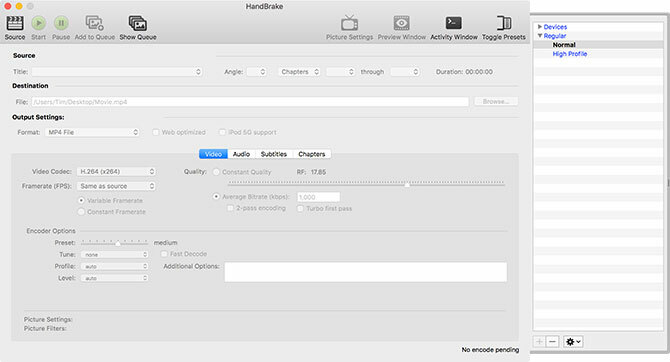
Chcete-li vytvořit server proxy, budete potřebovat převaděč videa. Váš video editor může být dodáván s vlastním kodérem, jako je Adobe Media Encoder, který je součástí Premiere Pro již léta. V případě, že potřebujete najít externí převodník, můžete použít:
- Ruční brzda (Windows, Mac, Windows, Linux): Otevřený zdroj, zcela zdarma, s podporou široké škály formátů.
- FFmpeg (Windows, Mac, Linux): Otevřený zdroj, bezplatný projekt, který upřednostňuje přístup z příkazového řádku ke konverzi, dekódování, překódování a dalším pro širokou škálu formátů.
Se soubory převedenými na spravovatelnější velikost a rozlišení je můžete importovat do svého editoru videa. Dokončete úpravy jako obvykle a před exportem vyměňte soubory proxy s původními soubory s vysokým rozlišením.
Jedním z jednoduchých způsobů, jak toho dosáhnout, je vytvořit složku pro váš projekt a poté vytvořit dvě další složky uvnitř s názvem Drsný a Proxy. Vložte původní soubory do Drsný a identicky pojmenované menší transkódované soubory do složky Proxy složku.
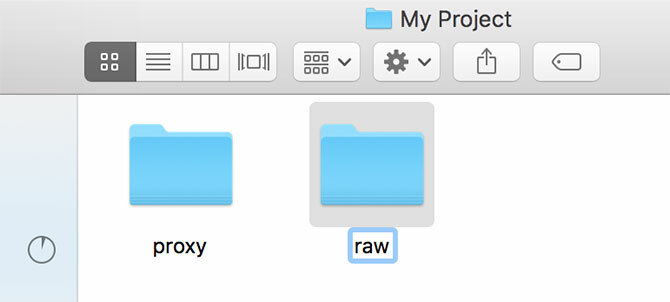
Upravte své video společně pomocí záběry v Proxy složku. Dokončete úpravy, uložte soubor a zavřete editor. Nyní přepněte dvě složky a přejmenujte Proxy na Drsný a naopak. Otevřete svůj editor a načtěte svůj projekt, potom dokončete proces exportu obvyklým způsobem.
Úpravy 4K videí na jakémkoli počítači s offline úpravou
Pomocí této techniky editace videí pomocí proxy souborů můžete upravovat nádherné 4K záběry na vážně nedostatečných počítačích.
Ale není nic podobného jako editace videa v jeho nativním rozlišení. Pokud vás pracovní postup dostane dolů, nezapomeňte, že 4K editační souprava nemusí banku rozbít. Za méně než 1 000 $ můžete postavte si vlastní 4K video editační stroj Nejlepší PC Editace 4K PC sestavení za méně než 1 000 $Hledáte nejlepší PC sestavení pro 4K editaci (nebo efektivní hraní)? Zaokrouhlili jsme kompletní sestavení PC za méně než 1 000 $! Přečtěte si více to sníží vaši závislost na optimalizovaných proxy médiích.
Tim je spisovatel na volné noze, který žije v australském Melbourne. Můžete ho sledovat na Twitteru.

